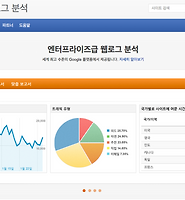| 일 | 월 | 화 | 수 | 목 | 금 | 토 |
|---|---|---|---|---|---|---|
| 1 | 2 | 3 | ||||
| 4 | 5 | 6 | 7 | 8 | 9 | 10 |
| 11 | 12 | 13 | 14 | 15 | 16 | 17 |
| 18 | 19 | 20 | 21 | 22 | 23 | 24 |
| 25 | 26 | 27 | 28 | 29 | 30 | 31 |
Tags
- AWS
- go-sql-driver
- 캡슐화
- 오블완
- Intellij
- GoF
- MSA
- javascript
- Custom Dialect
- 티스토리챌린지
- logging
- elasticsearch
- RDS
- Kubernetes
- blank import
- Thymeleaf Expression Object
- 통합 로깅 시스템
- esbuild
- AI
- 감상문
- golang
- 디자인패턴
- 구조체
- goland
- go
- typescript
- GIT
- database/sql
- 보안
- Infra
Archives
- Today
- Total
Fall in IT.
Mac에서 Alias 설정하는 방법 본문
반응형
안녕하세요.
오늘은 Mac에서 Alias 설정하는 방법에 대해서 알아보겠습니다.
평소에 리눅스 명령어에 익숙하신분들은 맥북 터미널에서 명령어를 사용할때, 조금(?) 다른 명령어에 불편하실 수 있습니다.
(예를 들면, 'll' 명령어가 먹지않을 경우)
이때, Alias를 설정해서 기존에 사용하던 명령어를 셋팅해두고 편하게 사용할 수 있도록 설정해보도록 해보겠습니다.
Mac에서 Alias 설정하는 방법
- 우선 터미널을 엽니다.
- 터미널에서 bash_profile 편집창으로 들어갑니다.
- $ vi ~/.bash_profile을 입력한 후 엔터를 칩니다. - 가장 아랫줄에 설정하고자 하는 명령어의 alias를 입력합니다.
- 예를들어, 'ls -al'명령어를 ll이란 alias로 설정한다면, 가장 아랫줄에 alias ll='ls -al' 를 입력합니다. - 편집기에서 저장 후, 빠져나온다음. 생성한 파일을 적용합니다.
- $ source ~/.bash_profile - 적용완료!
모두 즐거운 코딩하세요~
반응형
'기타' 카테고리의 다른 글
| Google Analytics 사용하기 (0) | 2016.07.02 |
|---|---|
| Mac Package-manager Homebrew 사용하기 (1) | 2016.06.28 |
| 맥용 인기 터미널 에뮬레이터 iterm2 (0) | 2016.06.21 |
| 클라우드의 기초 개념 (0) | 2016.06.13 |
| 스프링시큐리티를 사용하여 비밀번호 암호화하기 (0) | 2016.05.30 |
Comments